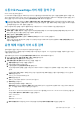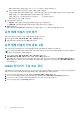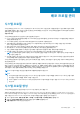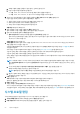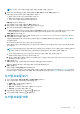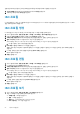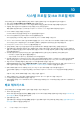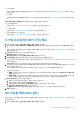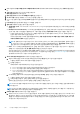Users Guide
수동으로 PowerEdge 서버 자동 검색 구성
iDRAC 주소가 있는지 확인합니다.
Dell EMC에서 서버를 주문할 경우 프로비저닝 서버 IP 주소를 제공한 후에 서버에서 자동 검색 기능을 활성화해 달라고 요청할 수 있
습니다. 프로비저닝 서버 IP 주소는 OMIVV의 IP 주소입니다. Dell EMC에서 서버를 받은 후에 iDRAC 케이블을 마운팅 및 연결한 후 서
버의 전원을 켜면 서버가 자동으로 검색되고 운영 체제 미설치 서버 페이지에 나열됩니다.
노트: 자동으로 검색된 서버의 경우 설정 > 어플라이언스 설정 > 배포 자격 증명에 제공된 자격 증명이 관리자 자격 증명으로 설
정되며 운영 체제 배포가 완료될 때까지 서버와의 추가 통신에 사용됩니다. 운영 체제가 배포된 후에는 연결된 호스트 자격 증명
프로필에 제공된 iDRAC 자격 증명이 설정됩니다.
타겟 시스템에서 자동 검색을 수동으로 활성화하려면 12세대 이후의 PowerEdge 서버에서 다음 단계를 수행합니다.
1. 타겟 시스템에서 초기 부팅 중에 F2 키를 누릅니다.
2. iDRAC 설정 > 사용자 구성으로 이동한 다음 루트 사용자를 비활성화합니다. 루트 사용자를 비활성화할 때에는 해당 iDRAC 주소
에서 관리자 권한이 있고 활성 상태인 다른 사용자가 없어야 합니다.
3. 뒤로를 클릭하고 원격 활성화를 클릭합니다.
4. 자동 검색 활성화를 활성화로 설정하고 프로비저닝 서버를 OMIVV의 IP 주소로 설정합니다.
5. 설정을 저장합니다.
서버는 다음 서버 부팅 때 자동으로 검색됩니다. 성공적인 자동 검색 후에 루트 사용자가 활성화되고 자동 검색 활성화 플래그가
자동으로 비활성화됩니다.
운영 체제 미설치 서버 수동 검색
검색에 관리자 권한이 있는 iDRAC 사용자가 사용되는지 확인합니다.
OMIVV를 사용하면 IPv4 범위를 기준으로 서버를 수동으로 검색할 수 있습니다. IPv4 기반 범위 검색 방법을 사용하여 단일 IP 또는 IP
그룹을 검색할 수 있습니다.
운영 체제 미설치 서버가 추가되면 운영 체제 미설치 서버 페이지의 서버 목록에 표시됩니다.
1. OMIVV 홈 페이지에서 규정 준수 및 배포 > 배포 > 검색을 클릭합니다.
운영 체제 미설치 서버 검색 페이지가 표시됩니다.
2. 운영 체제 미설치 서버 검색 페이지에서 다음 작업을 수행합니다.
a. 작업 이름 검색 필드에 작업 이름을 입력합니다.
b. 작업 설명을 입력합니다(선택 사항).
c. IP 범위를 입력하려면 범위 데이터 추가를 클릭합니다.
각 검색 작업에 여러 범위를 언급할 수 있습니다. 최대 1024개의 IP가 지원됩니다. 범위에서 구성할 수 있는 최대 IP 수는 256개
입니다.
한 범위의 제외 목록에 특정 IP 세트를 추가한 다음 다른 범위의 포함 목록에 동일한 IP를 추가할 때 포함된 IP가 우선합니다.
d. 시작 IP를 입력합니다.
시작 IP는 IPv4 주소 형식이어야 합니다.
e. 종료 IP를 입력합니다.
종료 IP는 IP의 마지막 옥텟이고 시작 IP보다 커야 합니다.
f. 제외 목록을 입력합니다.
제외 목록은 목록에서 제외할 IP 목록입니다.
제외 목록에 입력한 값은 시작 IP 및 종료 IP 범위 내에 있어야 합니다. 값은 쉼표로 구분해야 하며, 각 값은 마지막 옥텟 값이
거나 - 로 구분된 마지막 옥텟 값의 범위일 수 있습니다.
예:
100.100.100.25~100.100.100.30과 100.100.100.40~100.100.100.45를 제외한 100.100.100.1~100.100.100.50 사이의 모든 IP를 검색
하려면 시작 IP, 종료 IP 및 제외 목록에 다음을 입력합니다.
시작 IP: 100.100.100.1
종료 IP: 50
제외 목록: 25~30, 40~45
g. 배포 자격 증명 페이지에 입력한 iDRAC 자격 증명을 사용하려면 배포 자격 증명 사용 확인란을 선택합니다.
운영 체제 미설치 서버 관리 51